Cómo crear un mercado WooCommerce de múltiples proveedores con el tema Flatsome (usando Dokan)
Publicado: 2022-09-05La importancia de las tiendas en línea crece rápidamente a diario, ya que las personas dependen más de las compras en línea debido a que mantienen una vida ocupada. Muchas personas tienen productos de calidad y quieren vender sus productos en línea, pero no pueden debido a la falta de recursos y plataformas. Si crea un sitio web WooCommerce de múltiples proveedores, permitirá que estas personas vendan fácilmente sus productos en línea, y también puede obtener una ganancia razonable de ello. También puede crear un proveedor múltiple para WooCommerce utilizando fácilmente los proveedores de WC.
Este tutorial demostrará cómo crear un sitio web WooCommerce de múltiples proveedores utilizando uno de los complementos de mercado más populares, Dokan, y el poderoso tema Flatsome.
El propósito de un sitio web WooCommece de múltiples proveedores
Puede usar un sitio web general de WooCommerce para vender sus propios productos en línea. Por otro lado, si tiene un sitio web WooCommerce de múltiples proveedores, puede permitir que otras personas vendan sus productos en su sitio web.
Entonces, el propósito de un sitio web WooCommerce de múltiples proveedores es permitir que las personas usen su sitio web como una plataforma para vender sus propios productos en línea mientras comparten una cantidad específica de ganancias con usted. Muchas tiendas en línea populares como Amazon, Alibaba, etc. actúan como plataformas de múltiples proveedores donde cualquiera puede registrarse y vender sus productos en el sitio web. Puede saber cómo agregar usuarios a WordPress y luego proporcionarles roles específicos para que puedan publicar fácilmente en su sitio web.
Instalación de la funcionalidad de múltiples proveedores en WooCommerce
La plataforma WooCommerce no proporciona la funcionalidad de múltiples proveedores que necesitamos. Es por eso que necesitaremos complementos esenciales para WordPress que permitan que nuestro sitio web de WooCommerce se convierta en un sitio web de WooCommerce de múltiples proveedores junto con otras características importantes.
Puede usar varios complementos para crear un sitio web WooCommerce de múltiples proveedores. Para este tutorial, utilizaremos el complemento del mercado de múltiples proveedores de Dokan . Este complemento viene en versiones gratuitas y premium. Usaremos la versión gratuita disponible en el directorio de WordPress para demostrar cómo puede usar este complemento.

Instalación y configuración del complemento Dokan con el tema Flatsome WooCommerce
Paso 1:
Desde el panel de control de WordPress, coloque el cursor sobre 'Complementos' y haga clic en 'Agregar nuevo'.
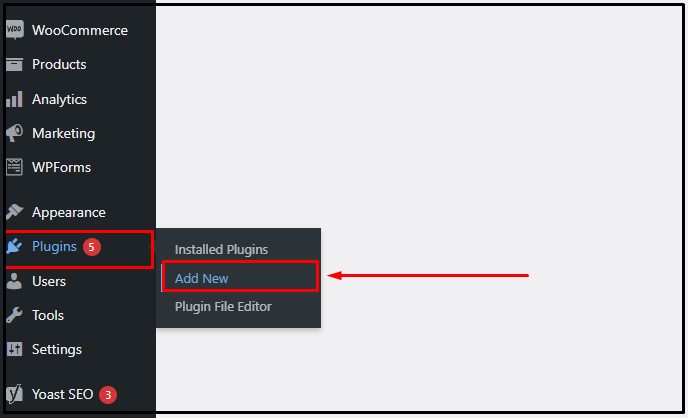
Paso 2:
En el directorio de complementos, busque el complemento 'Dokan' . Instale y active el complemento para comenzar a crear su sitio web WooCommerce de múltiples proveedores. Este proceso es el mismo para los temas más populares de WordPress.
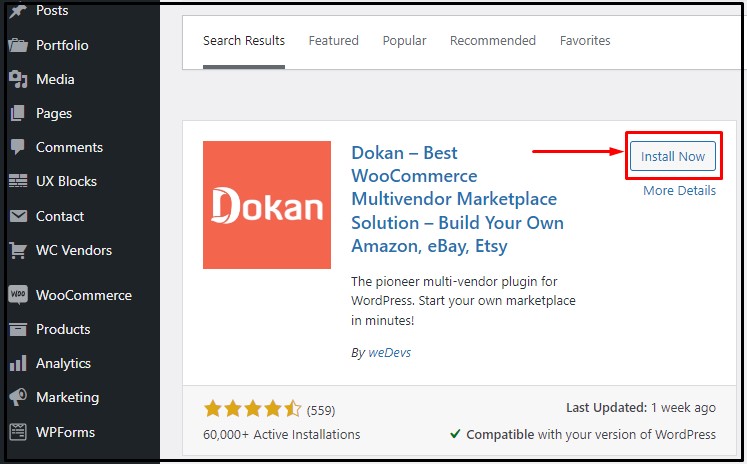
Paso 3:
Después de activar el complemento, será redirigido a su asistente de configuración. Siempre puede ejecutar el asistente de configuración desde el panel de control de Dokan si no se le redirige automáticamente. Haga clic en 'Vamos' para iniciar el asistente de configuración.
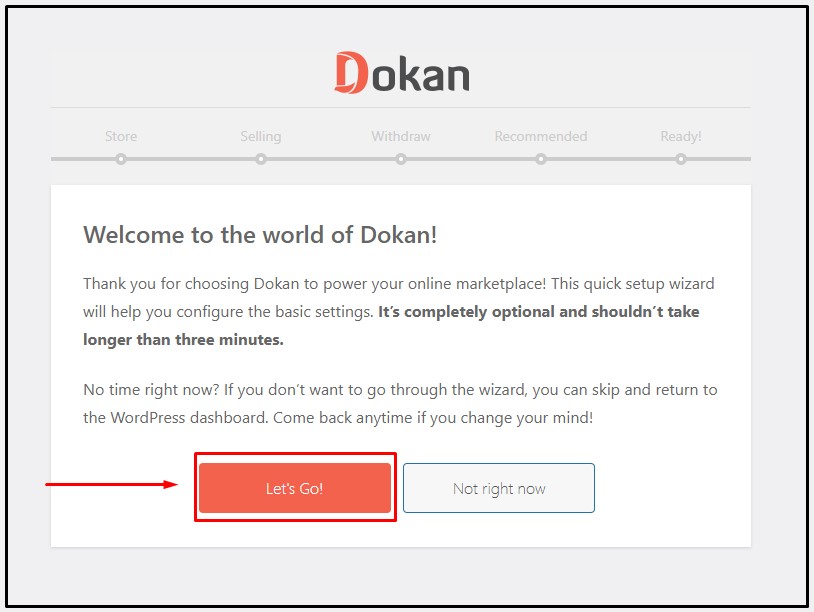
Paso 4:
En la pestaña Tienda del asistente de configuración, se le pedirá que proporcione información sobre su tienda. Escriba la URL de su tienda WooCommerce en el primer campo. En la segunda opción, debe elegir a quién van las tarifas de envío, administrador o proveedor o puede agregar el envío gratuito de WooCommerce si lo desea. Del mismo modo, en la tercera opción, elegirá a quién van las tasas de impuestos, administrador o proveedor.
También puede elegir la fuente Map API si desea implementar la ubicación de su tienda en su sitio web o puede aprender cómo agregar Google Maps a un sitio web. Para implementar el mapa, necesita la clave de la API del mapa de su fuente de la API del mapa. Después de realizar estos cambios, haga clic en 'Continuar' para pasar a la siguiente pestaña.
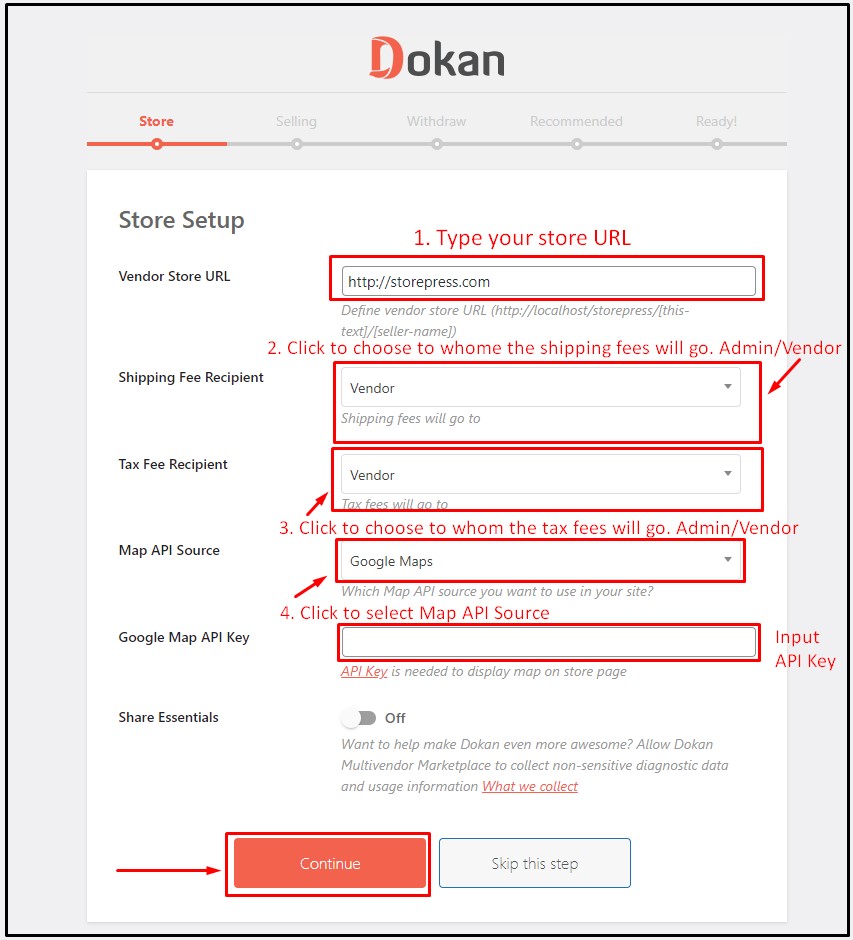
Paso 5:
En la pestaña Ventas del asistente de configuración, puede habilitar las ventas para los nuevos proveedores activando el botón en la primera opción. En la segunda opción, puedes elegir si quieres tu comisión de los vendedores por porcentaje o una cantidad fija. Puede mantener el sistema de puntos y recompensas de WooCommerce para sus usuarios si lo desea.
La tercera opción le permite el porcentaje de comisión que desea de sus proveedores. Si elige una comisión fija, deberá establecer el monto fijo en lugar del porcentaje de comisión. La última opción en la pestaña Ventas le permite elegir si desea permitir que sus proveedores cambien el estado de los pedidos que se han realizado. Después de realizar los cambios, haga clic en 'Continuar' para pasar al siguiente paso. También puede mantener el mejor complemento de membresía en WordPress para sus usuarios.
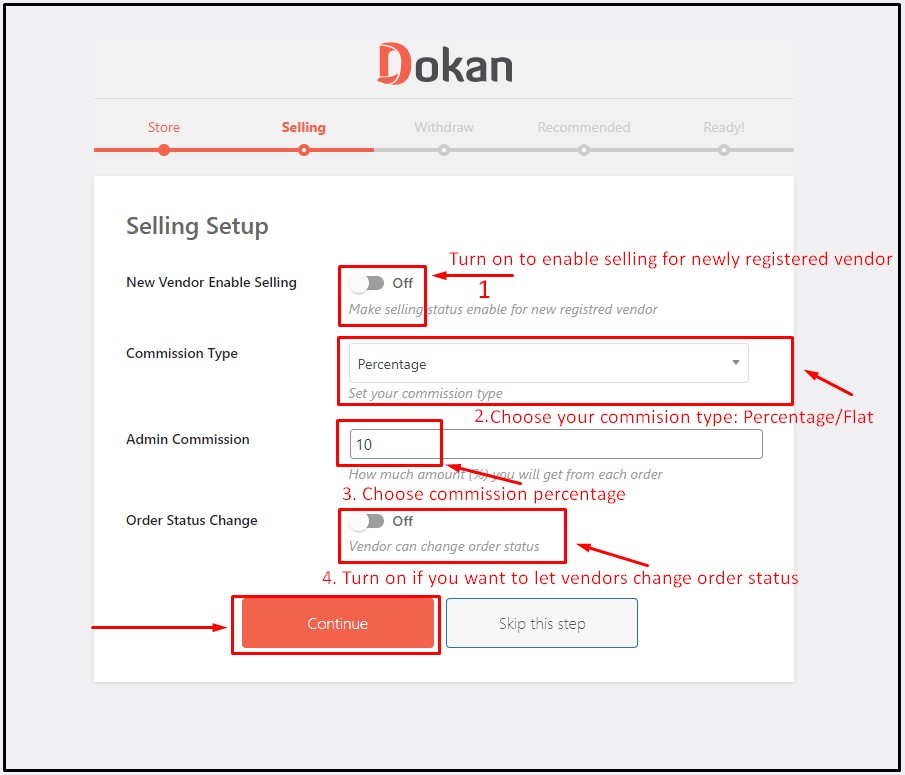
Paso 6:
En la pestaña Retirar del asistente de configuración, puede habilitar Paypal como método de retiro para sus proveedores. En este caso, puede usar el complemento de PayPal para WooCommerce. También puede habilitar la transferencia bancaria como método de retiro para los proveedores. La tercera opción le permite establecer el saldo mínimo para realizar una solicitud de retiro. Puede establecer el estado del pedido para el cual un proveedor puede realizar una solicitud de retiro. Después de realizar los cambios, haga clic en 'Continuar' para continuar con el siguiente paso.
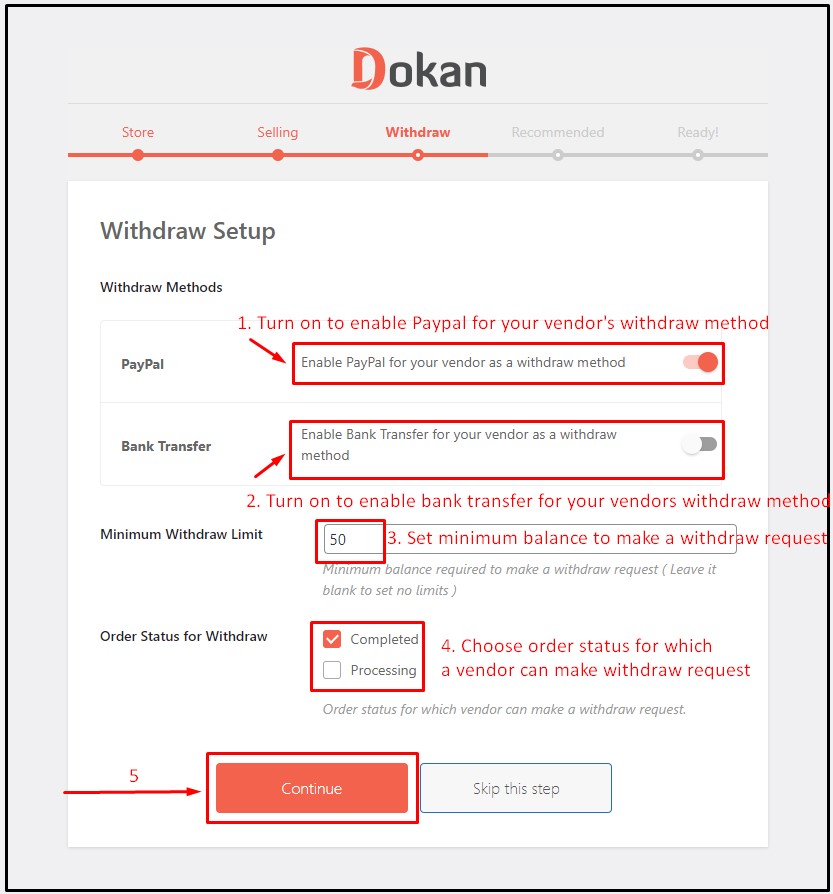
Paso 7:
En la pestaña Recomendado del asistente de configuración, se le ofrecerá instalar algunos complementos que pueden ser efectivos para su sitio web WooCommerce de múltiples proveedores. Para este tutorial, omitiremos la instalación de este complemento. Haga clic en 'Continuar' y su complemento estará listo para funcionar. Haga clic en 'Visita el panel de control de Dokan' para echar un vistazo a las características generales. El asistente de configuración funciona de la misma manera para cualquiera de los principales temas gratuitos de WordPress compatibles con SEO.
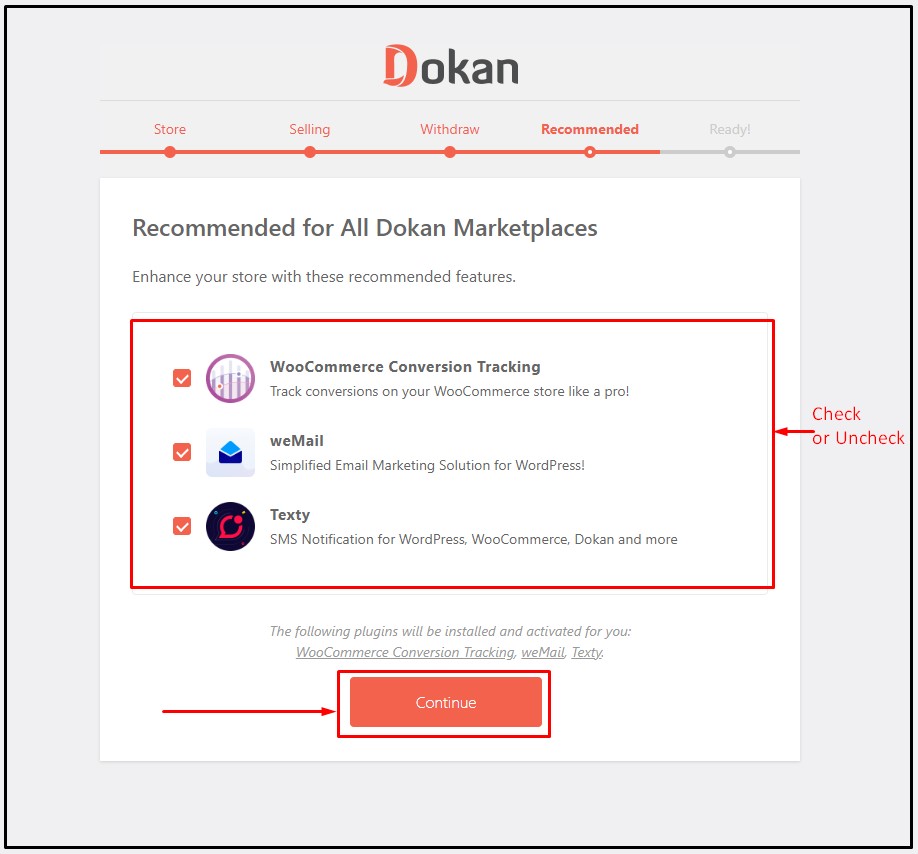
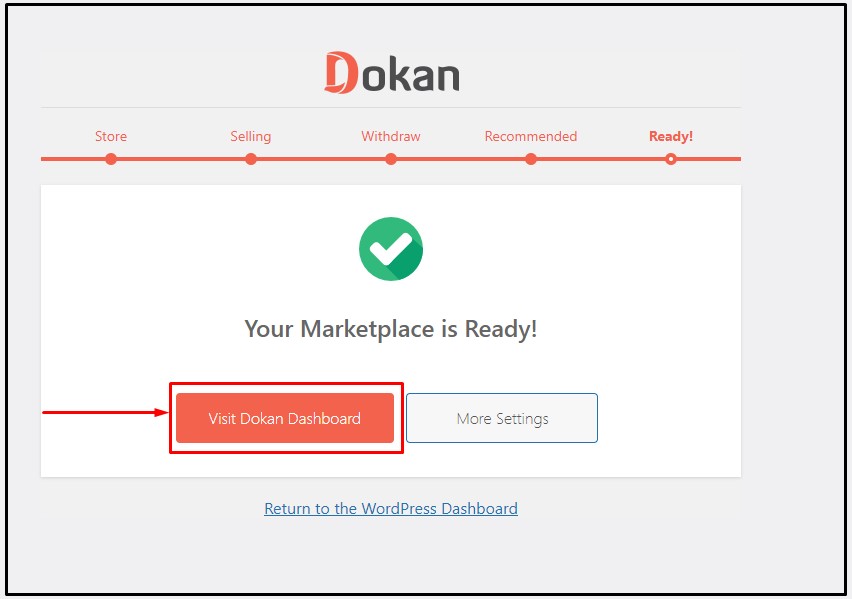
Crear registro de proveedor y página de cuenta
Paso 1:
Primero crearemos una página de cuenta. Desde el panel de control de WordPress, coloque el cursor sobre 'Páginas' y haga clic en 'Agregar nuevo'.
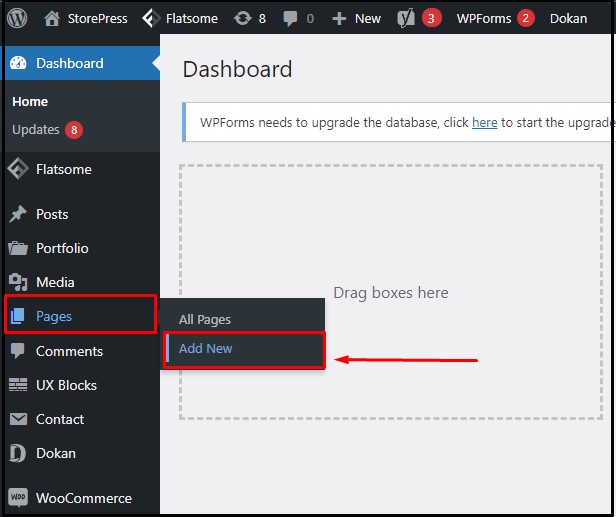
Paso 2:
Como se muestra en la imagen a continuación, escriba el título de la página de su cuenta en la sección de título. Copie y pegue el código abreviado en el editor como se muestra y haga clic en 'Publicar'.


Paso 3:
Es hora de configurar la página que acabamos de crear como una página de cuenta en la configuración de WooCommerce. Desde el panel de control de WordPress, coloca el cursor sobre 'WooCommerce' y haz clic en 'Configuración'.

Paso 4:
En la página de configuración de WooCommerce, haga clic en la pestaña 'Cuentas y privacidad' . Marque la casilla ' Permitir que los clientes creen una cuenta en la página 'Mi cuenta ' y haga clic en 'Guardar cambios' en la parte inferior.
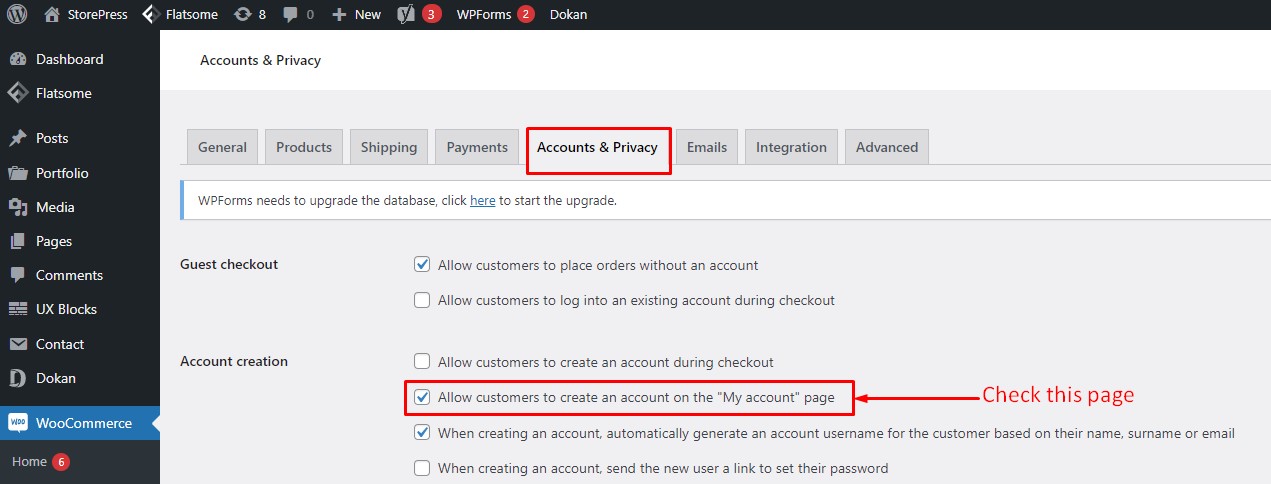
Paso 5:
Ahora haga clic en la pestaña 'Avanzado' en la página de configuración de WooCommerce. Haga clic en el cuadro de selección de la opción 'Mi página de cuenta' y elija la página de cuenta de proveedor que creamos anteriormente. Haga clic en 'Guardar cambios' en la parte inferior. Estas configuraciones son similares en todos los mejores temas wp gratuitos de WooCommerce.
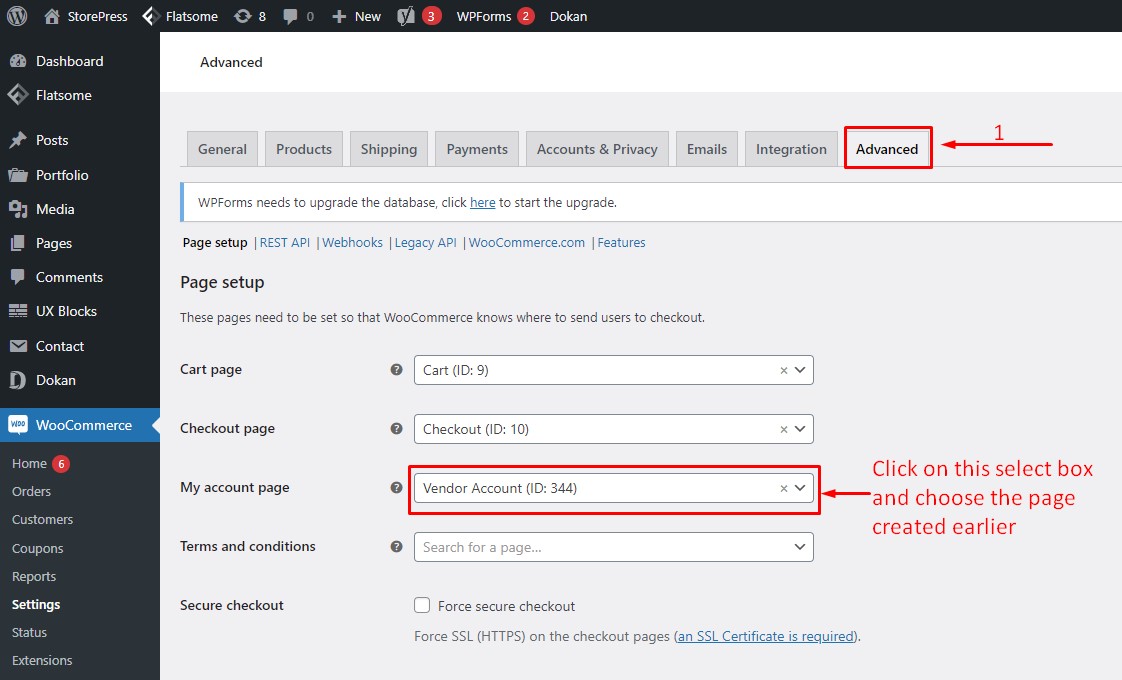
Paso 6:
Ahora agregaremos un enlace a la página de la cuenta en el menú de navegación para que los nuevos usuarios puedan acceder fácilmente a la página y registrarse para obtener una cuenta de proveedor y no tengamos que preocuparnos por la administración de usuarios en WordPress. Desde el panel de control de WordPress, coloque el cursor sobre 'Apariencia' y haga clic en 'Menús'.
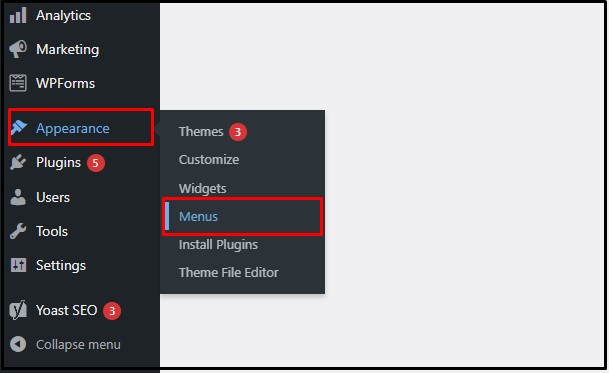
Paso 7:
En la página de configuración del menú, seleccione la página Cuenta de proveedor de la lista de páginas y haga clic en 'Agregar al menú'. . Ahora haga clic en ' Guardar menú' para guardar los cambios. Visitemos el sitio web para ver si el enlace funciona correctamente.
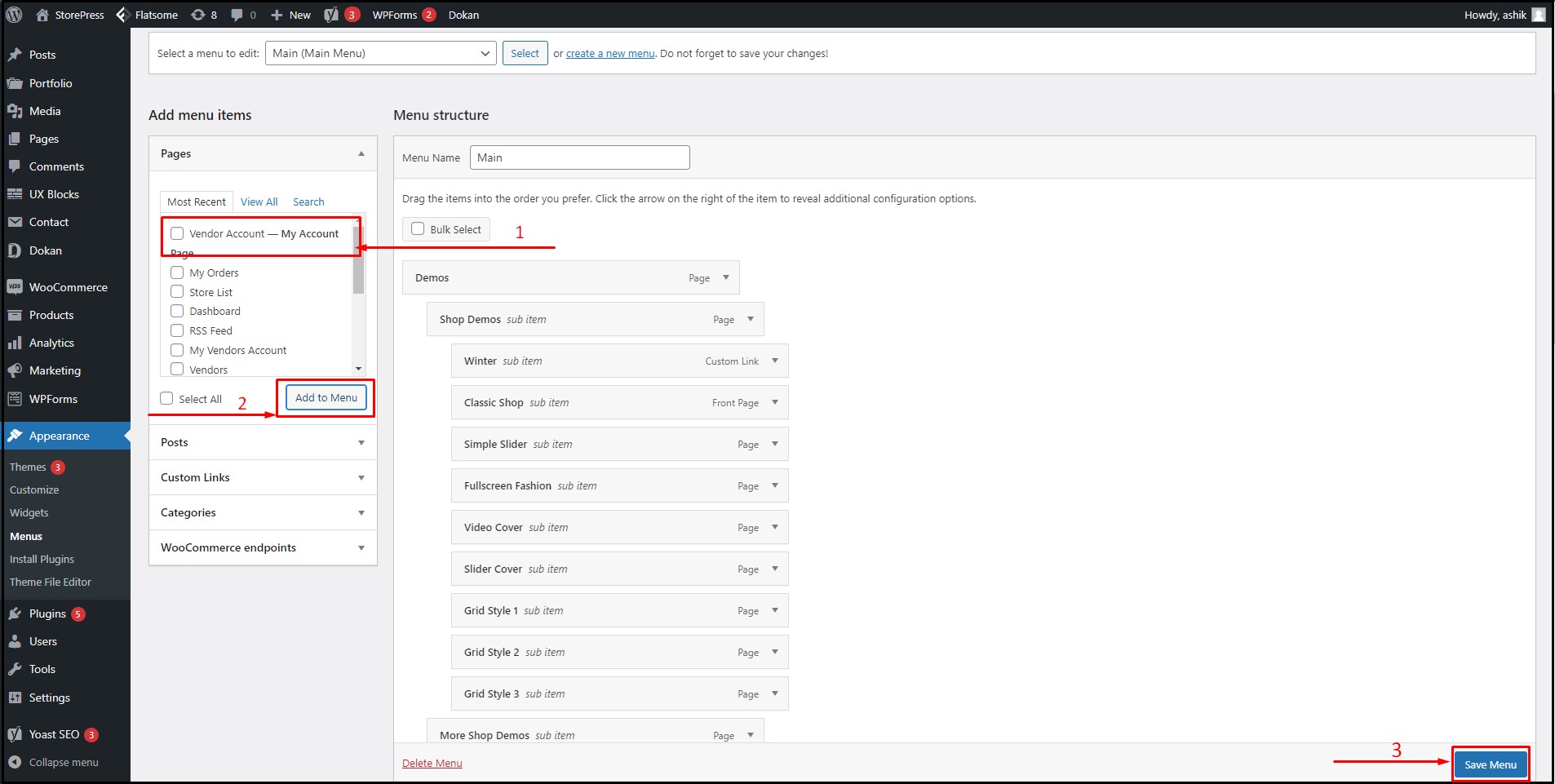
Paso 8:
Como podemos ver, el enlace de la página de la cuenta que acabamos de implementar se muestra correctamente en el diseño del encabezado de la página web.
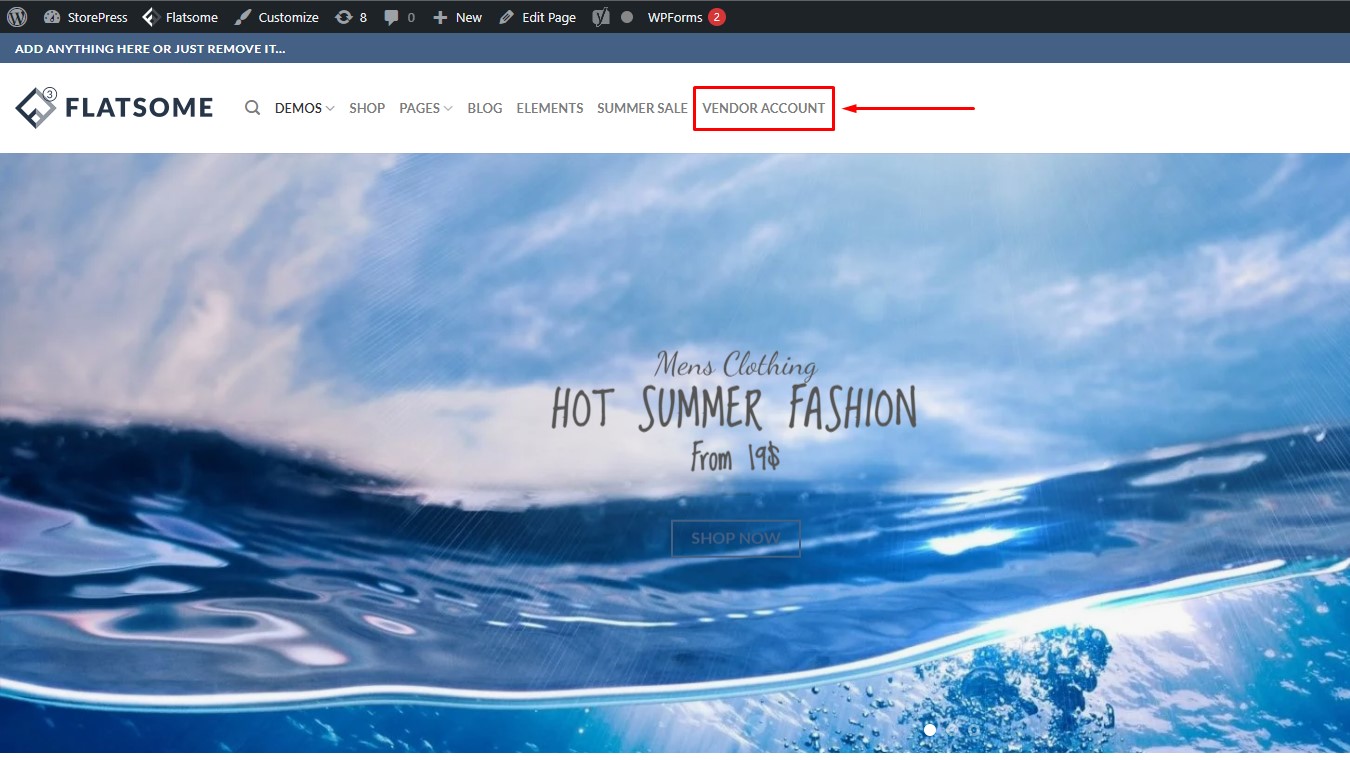
Al hacer clic en el menú, los proveedores serán llevados a la página de la cuenta, donde pueden iniciar sesión en su tablero o registrarse para obtener una cuenta.
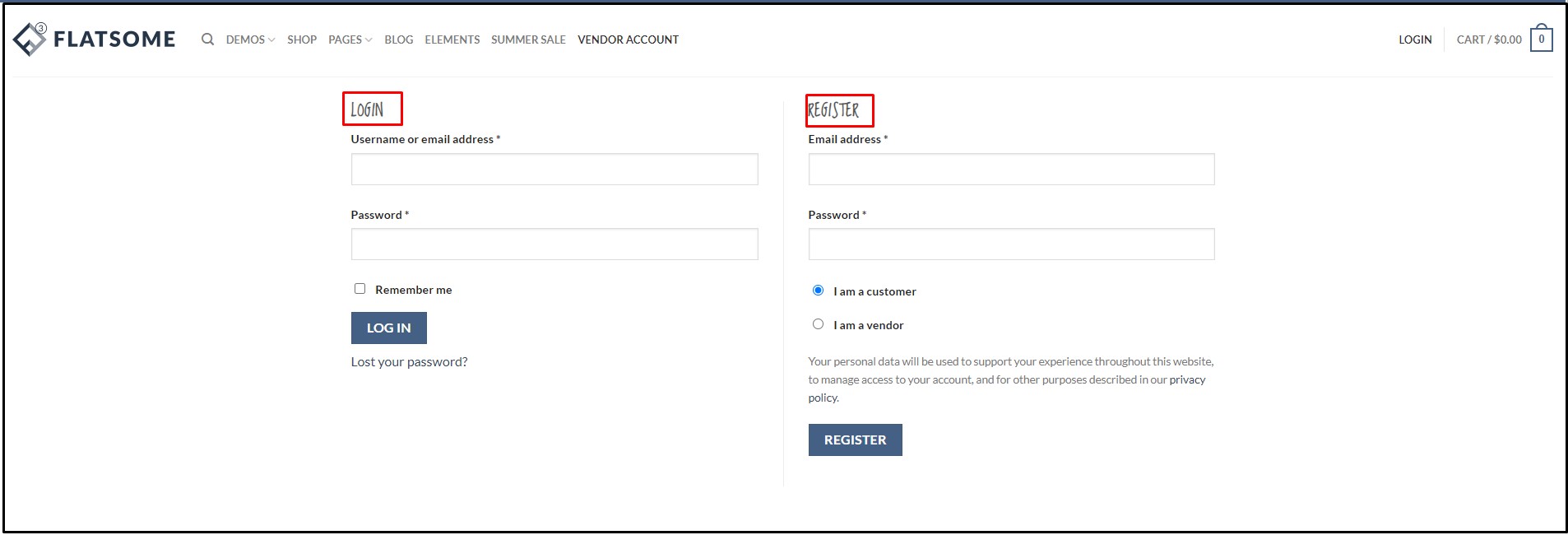
Administración de la tienda WooCommerce de múltiples proveedores
Después de que alguien se registre para ser un proveedor en su sitio web, verá la solicitud de proveedor en Dashboard>Dokan>Vendors . Pase el cursor sobre la solicitud del usuario y encontrará opciones como editar, productos, pedidos, etc. Puede aprobar al usuario seleccionando la marca de verificación junto a él y eligiendo 'Aprobar proveedor' de 'Acciones masivas' como proveedor en su sitio web o negándolos .
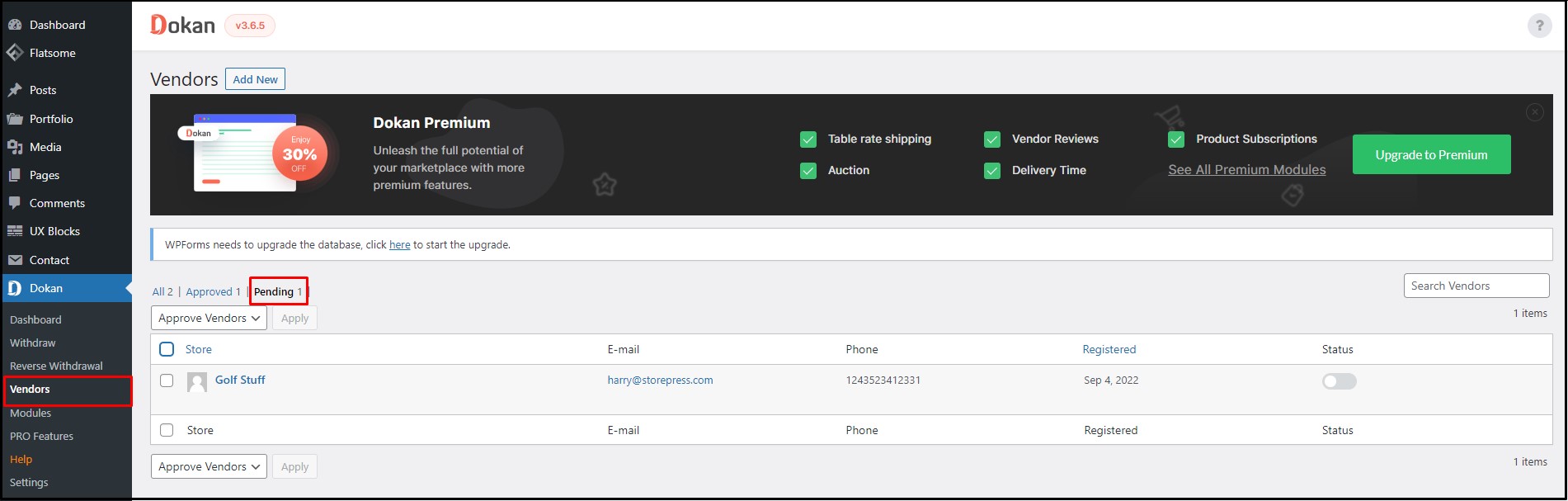
Después de que un proveedor sea aprobado e iniciado sesión, será llevado al panel de proveedores, donde podrá ver las estadísticas generales de productos, pedidos, ventas, ganancias, etc.
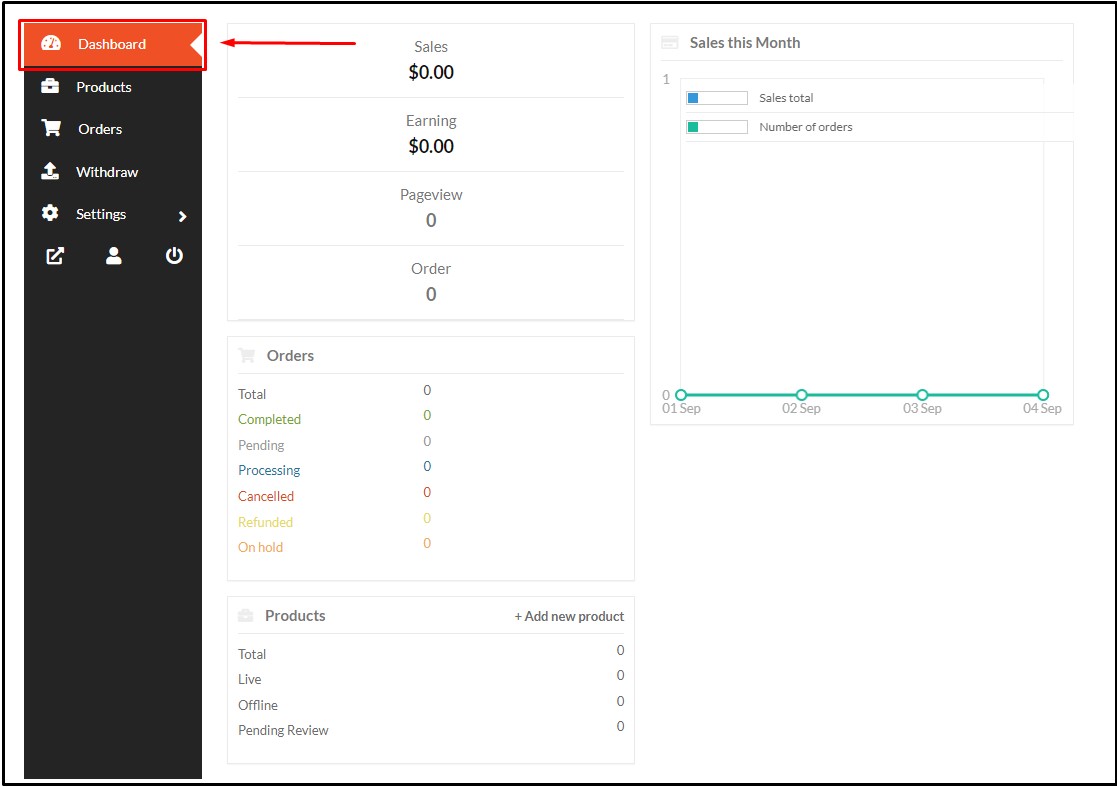
Desde la sección Producto del tablero, los proveedores pueden agregar fácilmente nuevos productos a su mercado. Aparece un bonito cuadro emergente con todos los campos y opciones necesarios cuando hace clic en la opción 'Agregar nuevo producto' .
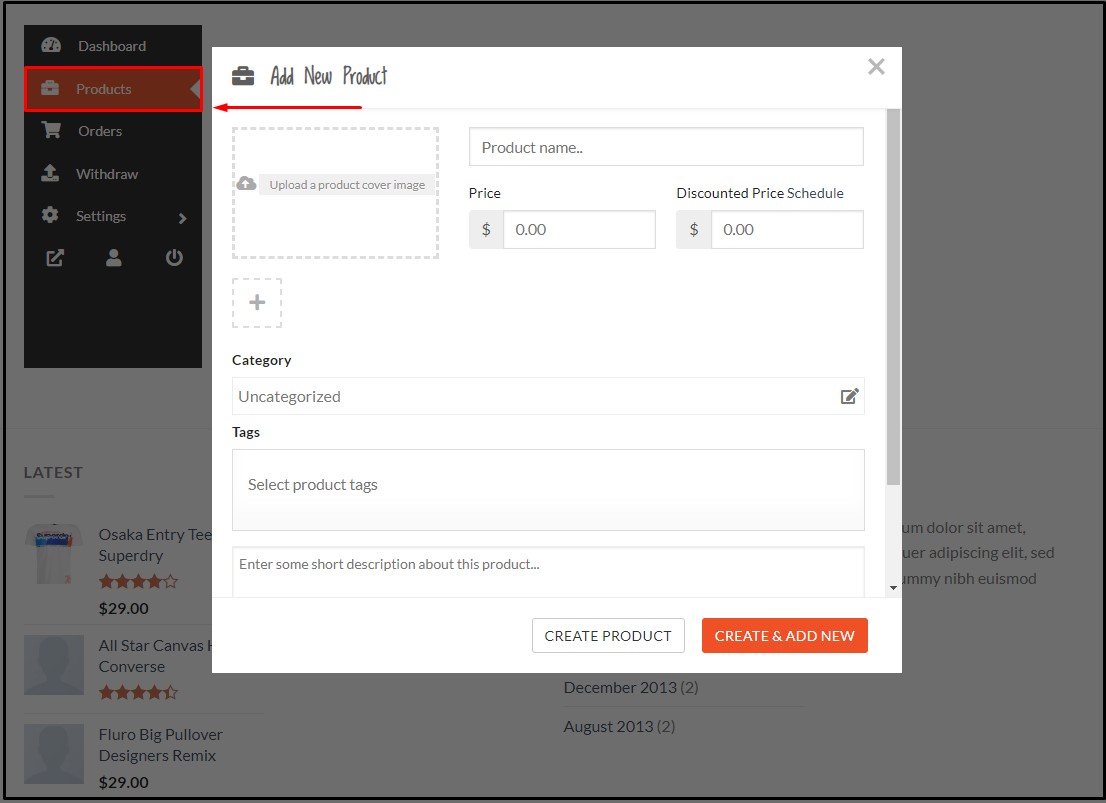
Desde la sección Pedido del panel de proveedores, un proveedor puede encontrar fácilmente todos los pedidos realizados para sus productos. También puede ordenar y ver estos pedidos usando diferentes filtros, lo que le facilita revisar sus pedidos.
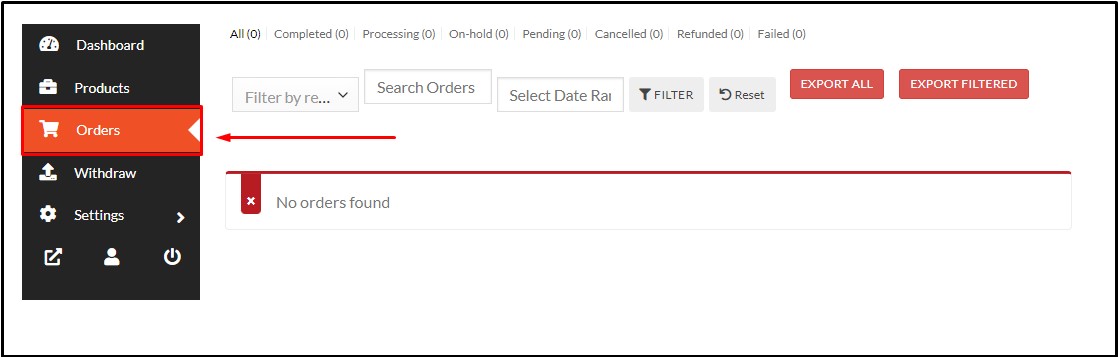
En la sección Retiro del panel del proveedor, puede verificar su saldo y detalles de pago y realizar solicitudes de retiro.
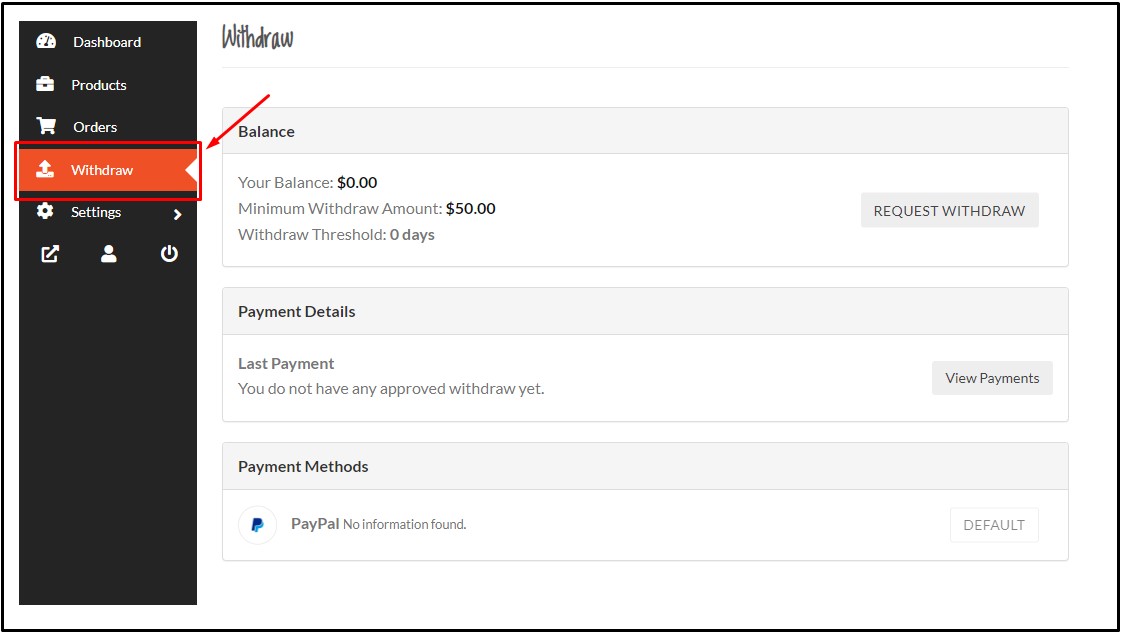
Después de que el proveedor cargue su producto y el administrador apruebe el producto, los clientes podrán ver el producto en el sitio web. Los clientes también encontrarán la información del proveedor en la página del producto. Este complemento es compatible con el mejor tema premium de WordPress.
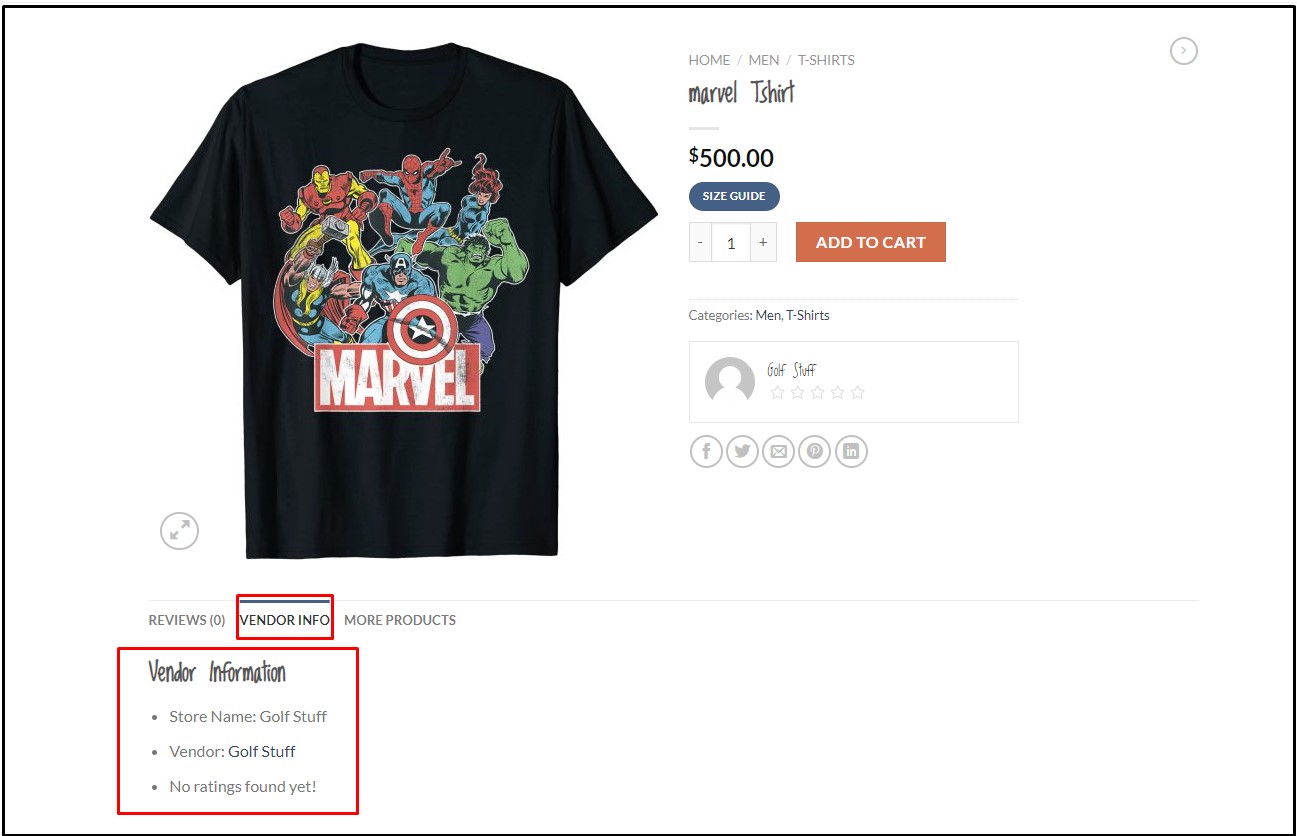
Personalización del sitio web WooCommerce de múltiples proveedores con el tema Flatsome
Flatsome es uno de los mejores temas de WooCommerce de WordPress que te permite personalizar tu sitio web de la forma que quieras. En cuanto a nuestro tutorial, también hemos utilizado Flatsome, el tema más popular de WooCommerce, por sus numerosos módulos de diseño y características. Es por eso que será la elección correcta para crear un sitio web WooCommerce de múltiples proveedores.
Al combinar el diseño prefabricado, los módulos de diseño y las características del tema Flatsome con el complemento del mercado Dokan, ¡puede crear un sitio web de WooCommerce de múltiples proveedores robusto y poderoso en muy poco tiempo!
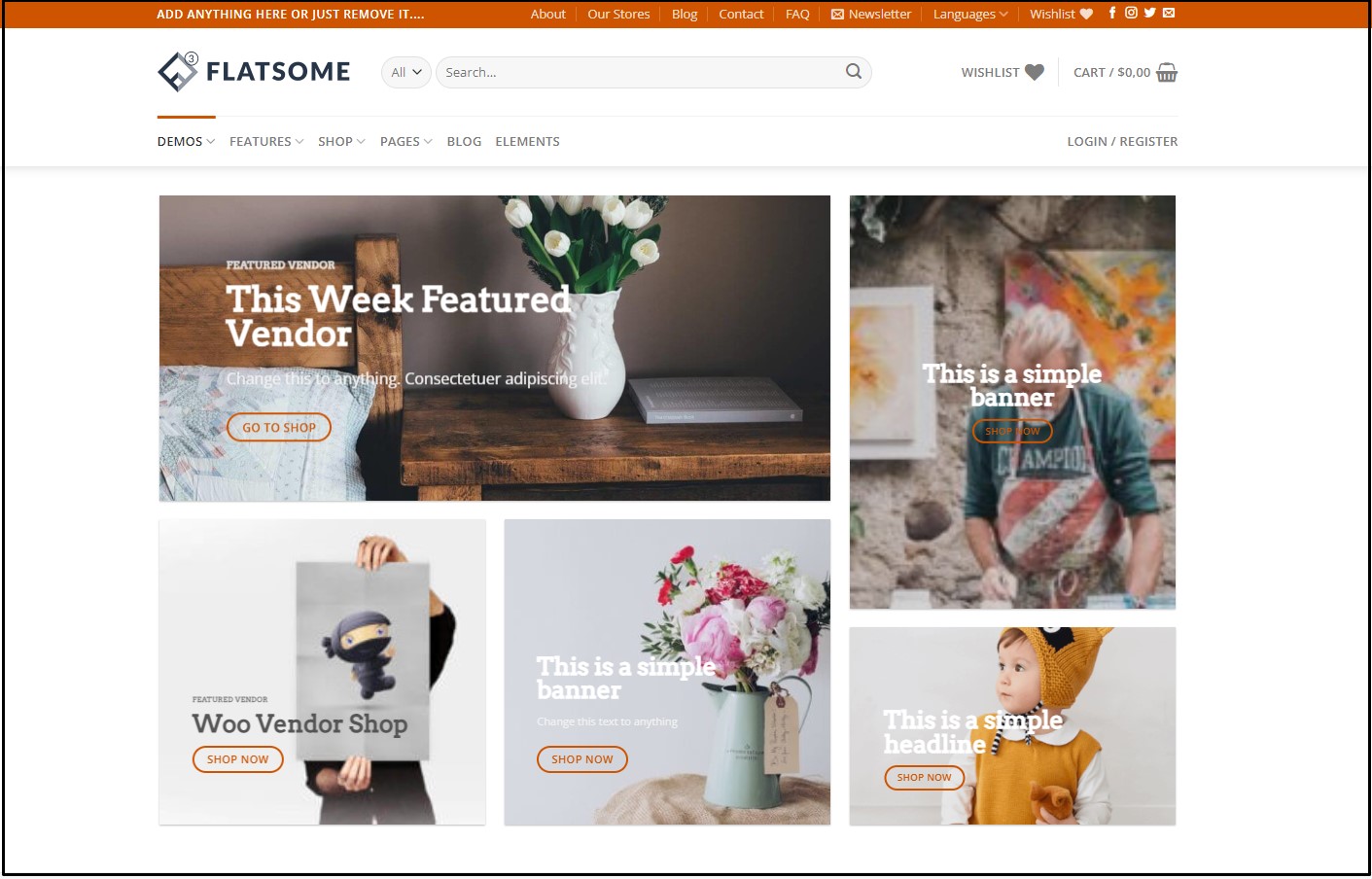
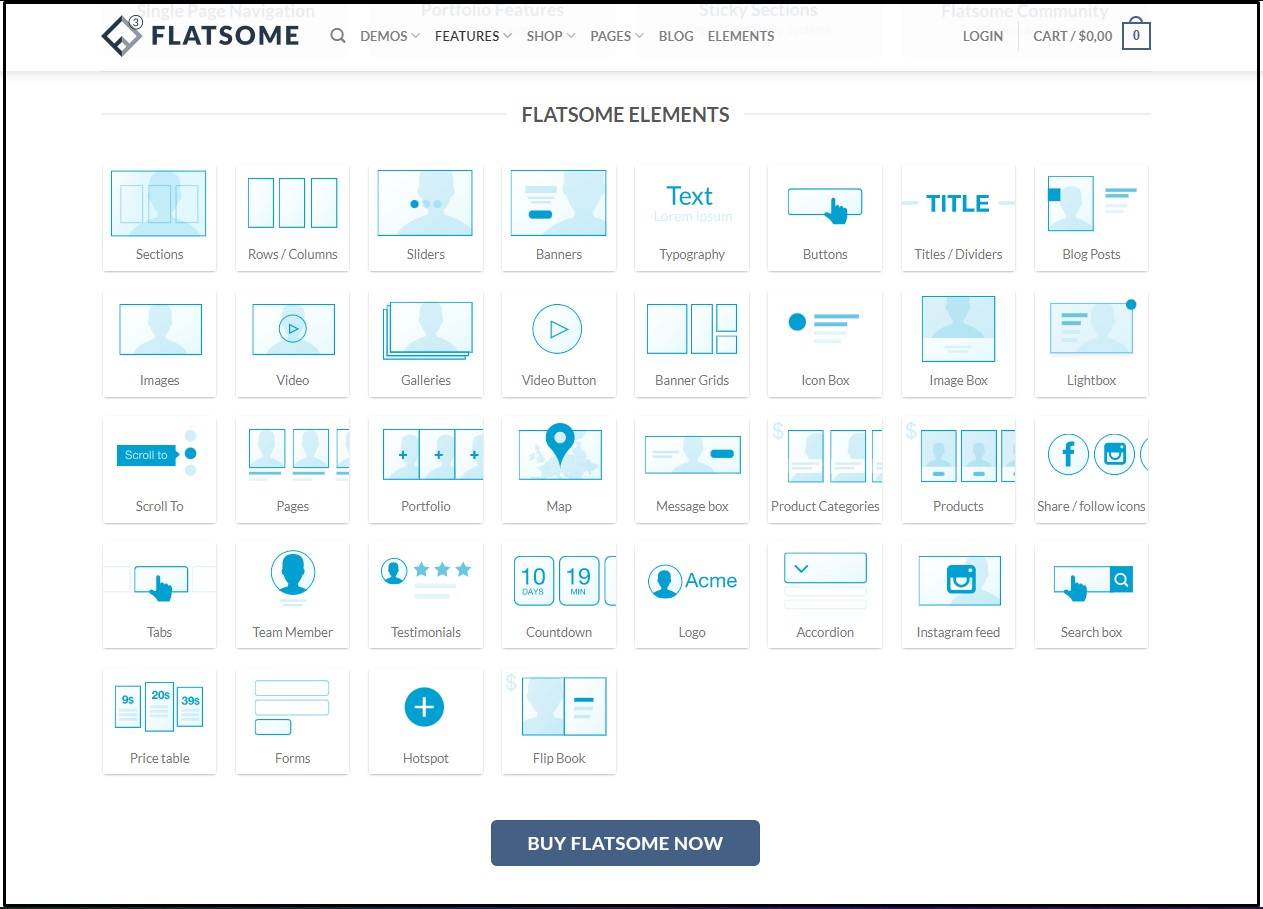
Conclusión
Siguiendo los pasos mencionados anteriormente, podrá crear un sitio web de WooCommerce de múltiples proveedores que tendrá muchas funciones y funciones. El complemento Dokan que usamos viene con toneladas de características y funcionalidades superiores, lo que le permite crear una tienda WooCommerce liviana de múltiples proveedores sin ningún conocimiento previo de codificación.
Le recomendamos que utilice el complemento del mercado de Dokan con el tema Flatsome más popular para obtener el mejor rendimiento si desea crear un sitio web dinámico y potente de WooCommerce de múltiples proveedores. No dude en consultar nuestro artículo sobre la comparación de temas OceanWP vs Flatsome para obtener información sobre el tema principal de WooCommerce de WordPress.
